edge瀏覽器flash外掛程式怎麼啟用? edge瀏覽器flash外掛程式啟用教學
- PHPz轉載
- 2024-03-13 18:30:201151瀏覽
php小編西瓜為您解答如何在Edge瀏覽器中啟用Flash外掛。作為一款主打安全且效能的現代瀏覽器,Edge預設為停用了Flash外掛程式。如需啟用Flash,您可以透過簡單的設定操作來實現。接下來,我們將詳細介紹Edge瀏覽器Flash插件的啟用方法,讓您輕鬆享受Flash內容帶來的豐富體驗。
啟用方法
1、進入瀏覽器,點選頁面上方工具列右側的三個點圖示。
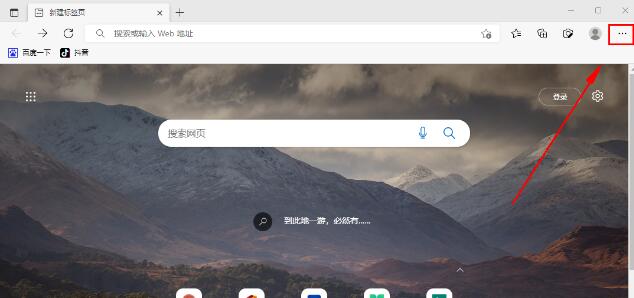
2、接著在下方給出的選項選單中選擇「設定」。
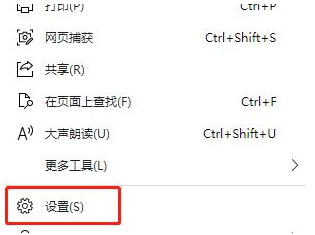
3、進入新介面後,點擊“預設瀏覽器”選項,然後在右側中找到“允許在 Internet Explorer 模式下重新載入網站”,並將其旁邊的開關按鈕開啟。
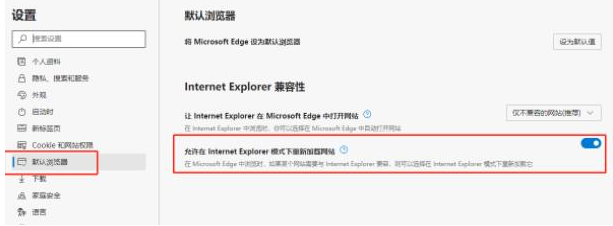
4、之後當我們遇到了需要用flash功能的網頁是,就點擊頂部工具列右側的三個點圖示。
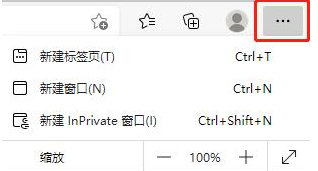
5、然後在下方的選項選單中點選「更多工具」中的「在internet explorer模式下重新載入」選項即可。

以上是edge瀏覽器flash外掛程式怎麼啟用? edge瀏覽器flash外掛程式啟用教學的詳細內容。更多資訊請關注PHP中文網其他相關文章!
陳述:
本文轉載於:xitongzhijia.net。如有侵權,請聯絡admin@php.cn刪除

